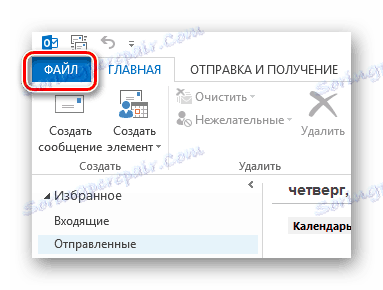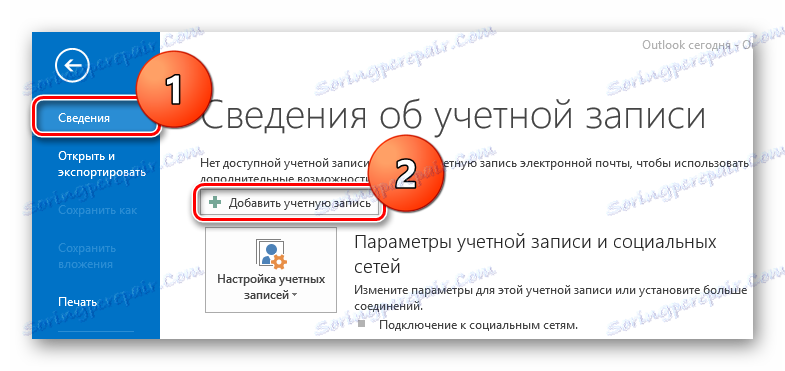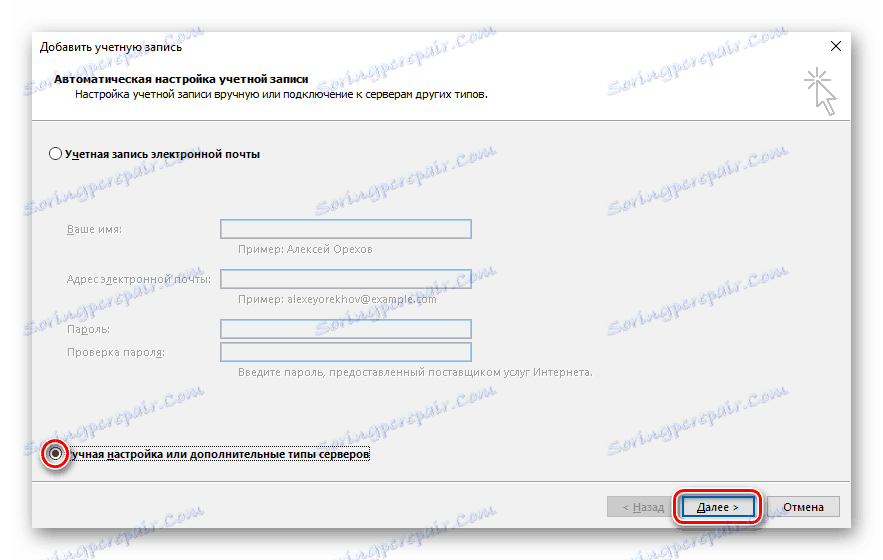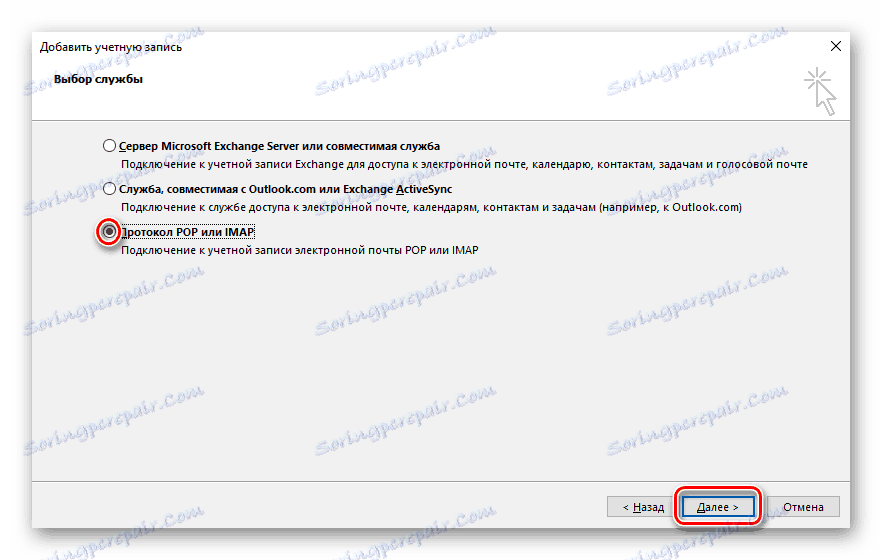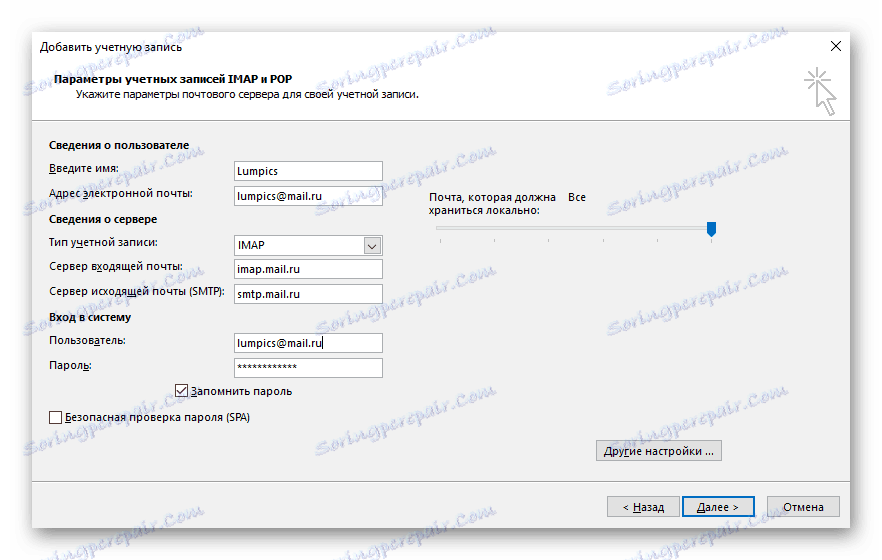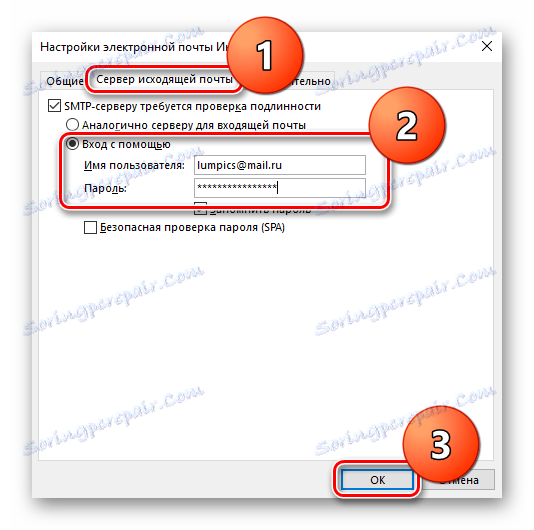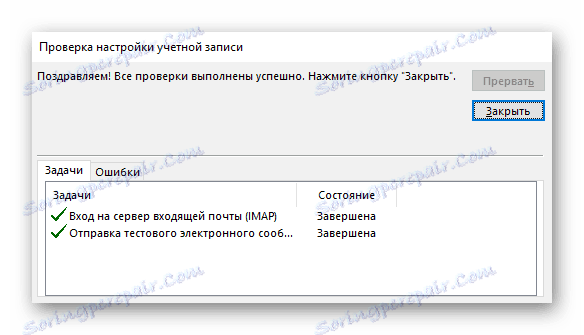Kako konfigurirati Mail.ru u programu Outlook
Vrlo je prikladno koristiti klijente e-pošte, jer na ovaj način možete prikupiti sve primljene poruke na jednom mjestu. Jedan od najpopularnijih programa e-pošte je Microsoft Outlook, jer se softver može lako instalirati (unaprijed kupljen) na bilo kojem računalu s operacijskim sustavom Windows. U ovom članku ćemo vam reći kako konfigurirati Outluk da radi s uslugom Mail.ru.
Konfiguriranje e-pošte Mail.ru u programu Outlook
- Stoga, za početak, započnite poštu i kliknite stavku "Datoteka" na gornjoj traci izbornika.
![Outlook datoteka Outlook]()
- Zatim kliknite vezu "Detalji" i na rezultatnoj stranici kliknite gumb "Dodaj račun" .
![Mail.ru Outlook Dodaj novi račun]()
- U prozoru koji se otvori, samo trebate navesti svoje ime i poštansku adresu, a ostale postavke bit će automatski prikazane. No, u slučaju da nešto pođe krivo, razmislite o ručnoj konfiguraciji rada putem pošte pomoću IMAP protokola. Znači označite točku gdje se govori o ručnoj postavci i kliknite "Dalje" .
![Outlook ručna konfiguracija programa Outlook]()
- Sljedeći je korak označavanje "POP ili IMAP protokola" i ponovno kliknite "Next" .
![Mail.ru Odabir servisa Outlook]()
- Tada ćete vidjeti upitnik gdje trebate popuniti sva polja. Morate navesti:
- Vaše ime i sve poslane poruke bit će potpisane;
- Potpuna adresa e-pošte;
- Protokol (kao što razmotrimo korištenje IMAP primjera, mi ga odaberemo, ali također možete odabrati POP3);
- "Poslužitelj dolazne pošte" (ako ste odabrali IMAP, zatim imap.mail.ru i ako je POP3 pop.mail.ru);
- "Poslužitelj odlazne pošte (SMTP)" (smtp.mail.ru);
- Potom unesite puno ime elektroničke kutije;
- Važeću zaporku s vašeg računa.
![Mail.ru Outlook postavke računa]()
- Sada, u istom prozoru, pronađite gumb "Ostale postavke" . Otvara se prozor u kojem morate ići na karticu "Poslužitelj odlazne pošte" . Označite potvrdni okvir gdje je potrebno provjeriti autentičnost, prebacite se na "Prijava s" i na njega u dva dostupna polja unesite poštansku adresu i lozinku.
![Mail.ru Postavke e-pošte programa Outlook]()
- Na kraju, kliknite "Dalje" . Ako ste sve ispravno izvršili, primit ćete obavijest da su sve provjere završene i možete početi koristiti klijent e-pošte.
![Mail.ru Outlook Provjera postavki računa]()
To je tako jednostavno i brzo konfigurirati Microsoft Outlook za rad s e-poštom Mail.ru. Nadamo se da niste imali nikakvih problema, ali ako se nešto ne riješi, napišite komentare i sigurno ćemo odgovoriti.